Windows 11 22H2已经不支持跳过微软账户登录步骤了,也就是说安装时需要联网才行,此外硬件要求没变,特别是TPM。在这篇文章里,小编就来介绍一下如何从安装镜像文件入手,来跳过这些限制。并且还介绍一种可以制作纯净且最新版的Windows 11安装U盘的方法。
怎么样制作一个没有硬件限制,而且在安装的时候可以无需登录微软账户的Windows 11安装U盘呢?首先,我们需要准备三个东西。① 8G以上U盘一个。 ② Windows 11 安装镜像文件。 ③ Rufus软件一个。
其中Windows 11最新安装镜像文件可以在这个地址下载:https://www.microsoft.com/zh-cn/software-download/windows11/。
Rufus请前往官网下载:
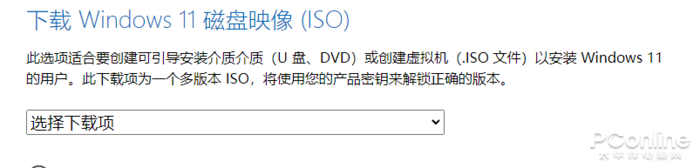
图1 下载Windows 安装镜像文件
一切准备就绪,咱来创建一个可以去除硬件限制且支持本地账户登录的window 11 安装U盘。需要注意的是,U盘中如果有资料请先另存,以下操作将格式化U盘。
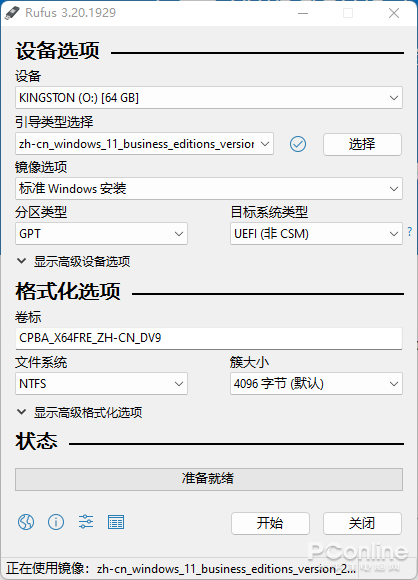
图2 Rufus
接入U盘,运行Rufus,接下来按步骤走就是了。
步骤一:设备选项中选择正确的U盘设备,千万别选错了。
步骤二:引导类型选择“镜像文件”,然后再点旁边的“选择”按钮浏览选择下载好的Windows 11镜像文件。
步骤三:可选设置卷标,其它选项默认即可。
步骤四:点击开始。
步骤五:在弹出的Windows 自定义安装里选择第一及第二项(也就是去除硬件要求以及去除安装时微软账户登录)。
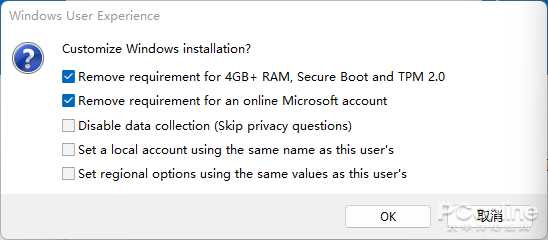
图3 自定义安装选项
点击OK按钮后就可以制作一个可以去除硬件限制且支持本地账户登录的window 11 安装U盘。

